Wissensdatenbank
AVM Inhalt
FRITZ!Repeater per LAN mit Router eines anderen Herstellers verbinden
Verbinden Sie Ihren FRITZ!Repeater per LAN mit Ihrem Router, um Ihr Heimnetz schnell und einfach um einen weiteren WLAN-Zugangspunkt zu ergänzen. So erhalten Sie auch ausserhalb der Funkreichweite Ihres Routers optimalen WLAN-Empfang und High-Speed-Verbindungen ins Internet und Heimnetz.
Wenn Sie im FRITZ!Repeater dieselben WLAN-Einstellungen wie im Router verwenden, melden sich Ihre WLAN-Geräte automatisch am jeweils empfangsstärksten Funknetz an (WLAN-Roaming).
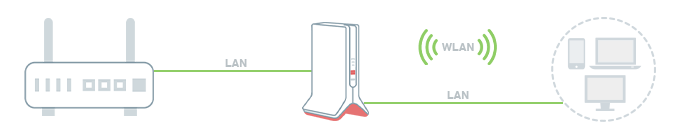
Hinweis:Alle Funktions- und Einstellungshinweise in dieser Anleitung beziehen sich auf das aktuelle FRITZ!OS des FRITZ!Repeaters.
1 Werkseinstellungen des FRITZ!Repeaters laden
Um die folgenden Massnahmen wie beschrieben durchführen zu können, muss sich der FRITZ!Repeater in den Werkseinstellungen befinden:
- Drücken und halten Sie für ca. 15 Sekunden die Connect-Taste.
- Die Connect-LED signalisiert nun mit abwechselndem Blinken und Leuchten, dass die Werkseinstellungen geladen und der FRITZ!Repeater neu gestartet wird. Der Vorgang kann mehrere Minuten dauern.
- Sobald die Connect-LED mindestens 1 Minute dauerhaft blinkt, ist das Laden der Werkseinstellungen abgeschlossen.
2 WLAN-Gerät mit FRITZ!Repeater verbinden
- Notieren Sie sich den WLAN-Netzwerkschlüssel von der Geräteunterseite des FRITZ!Repeaters.
- Verbinden Sie den FRITZ!Repeater mit einer Steckdose und warten Sie ca. 1 Minute, bis der FRITZ!Repeater gestartet ist und die Connect-LED blinkt.
- Suchen Sie mit einem WLAN-Gerät (z.B. Notebook, Smartphone) nach WLAN-Funknetzen in der Umgebung.
- Wählen Sie das Funknetz "FRITZ!Repeater [...]" aus.
- Tragen Sie den WLAN-Netzwerkschlüssel (Passwort) ein, den Sie sich notiert haben.
3 FRITZ!Repeater als LAN-Brücke einrichten
- Rufen Sie die Benutzeroberfläche des FRITZ!Repeaters auf.
- Legen Sie ein Kennwort für den Zugriff auf die Benutzeroberfläche fest und klicken Sie dann auf "OK" und danach auf "Weiter".
- Wählen Sie die Zugangsart "LAN-Brücke" und klicken Sie auf "Weiter".
- Wählen Sie, welche IP-Einstellungen der FRITZ!Repeater verwenden soll, und klicken Sie auf "Weiter".
- Legen Sie die WLAN-Einstellungen für den FRITZ!Repeater fest und klicken Sie auf "Weiter". Wenn Sie hier den WLAN-Funknetznamen und WLAN-Netzwerkschlüssel Ihres Routers eintragen, melden sich Ihre WLAN-Geräte automatisch am jeweils empfangsstärksten Funknetz an.
- Klicken Sie zum Speichern der Einstellungen auf "Fertigstellen".
4 FRITZ!Repeater anschliessen
- Verbinden Sie den FRITZ!Repeater über ein Netzwerkkabel mit einem LAN-Anschluss des Routers. Falls keine direkte Kabelverbindung möglich ist, können Sie die Distanz zum Router mit einer Powerline-Verbindung (z.B. mit FRITZ!Powerline) überbrücken.
Jetzt ist der FRITZ!Repeater als LAN-Brücke eingerichtet und steht als weiterer WLAN-Zugangspunkt zur Verfügung. Die LED für die Verbindungsqualität zeigt die Qualität der WLAN-Verbindung des Gerätes an, das sich zuerst mit dem Funknetz des FRITZ!Repeaters verbunden hat.